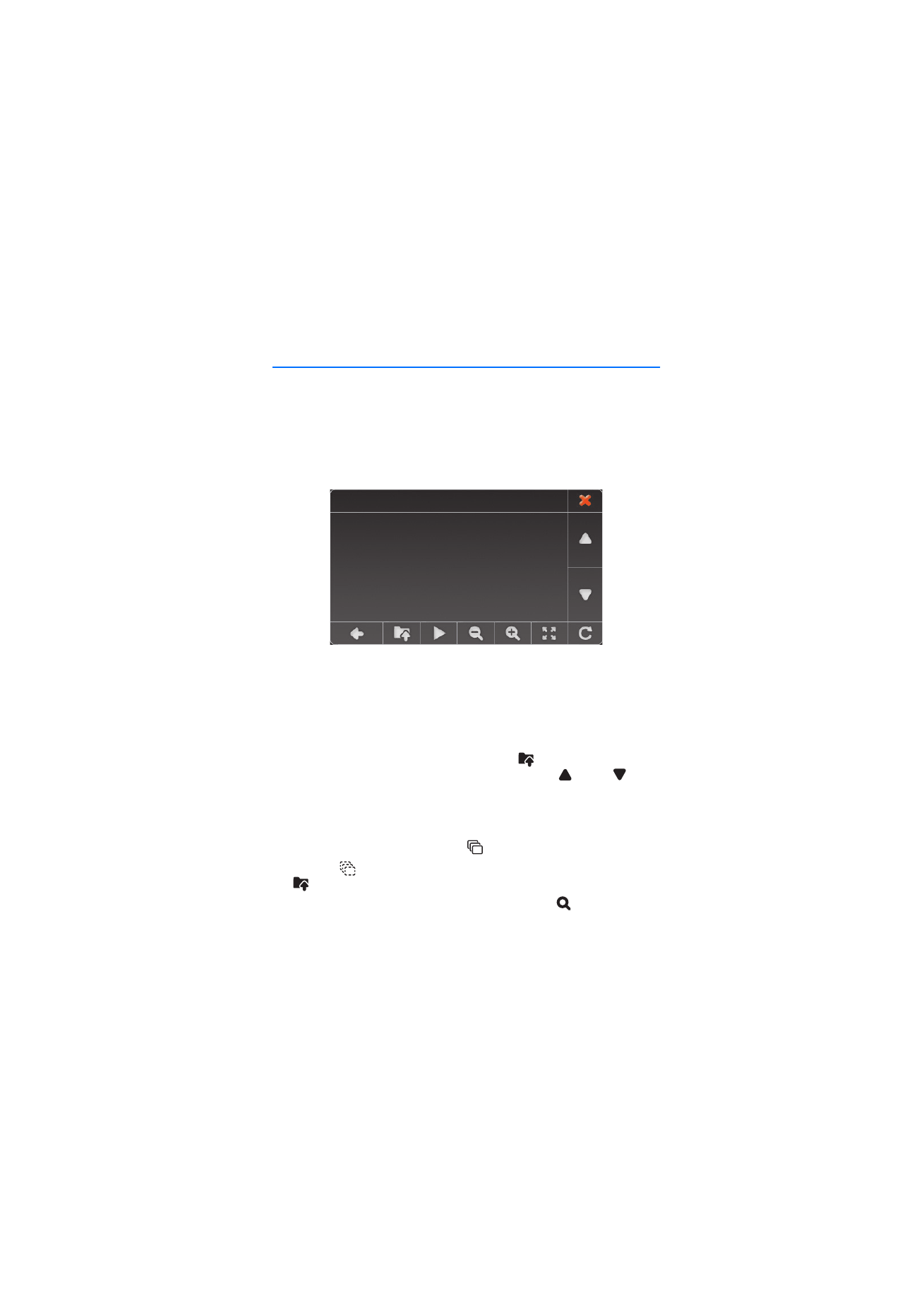
■ Visionner des photos
Pour ouvrir un dossier de photos, appuyez sur
et sur le dossier de
votre choix. Pour faire défiler les photos, appuyez sur
ou sur
.
Pour sélectionner une photo, appuyez dessus. Vous pouvez sélectionner
plusieurs photos si vous le souhaitez. (Pour désélectionner une photo,
appuyez dessus.) Pour sélectionner toutes les photos du dossier en cours
et de ses sous-dossiers, appuyez sur
. (Pour les désélectionner,
appuyez sur
.) Pour revenir au niveau de menu supérieur, appuyez
sur
.
Pour visionner les photos sélectionnées, appuyez sur
.
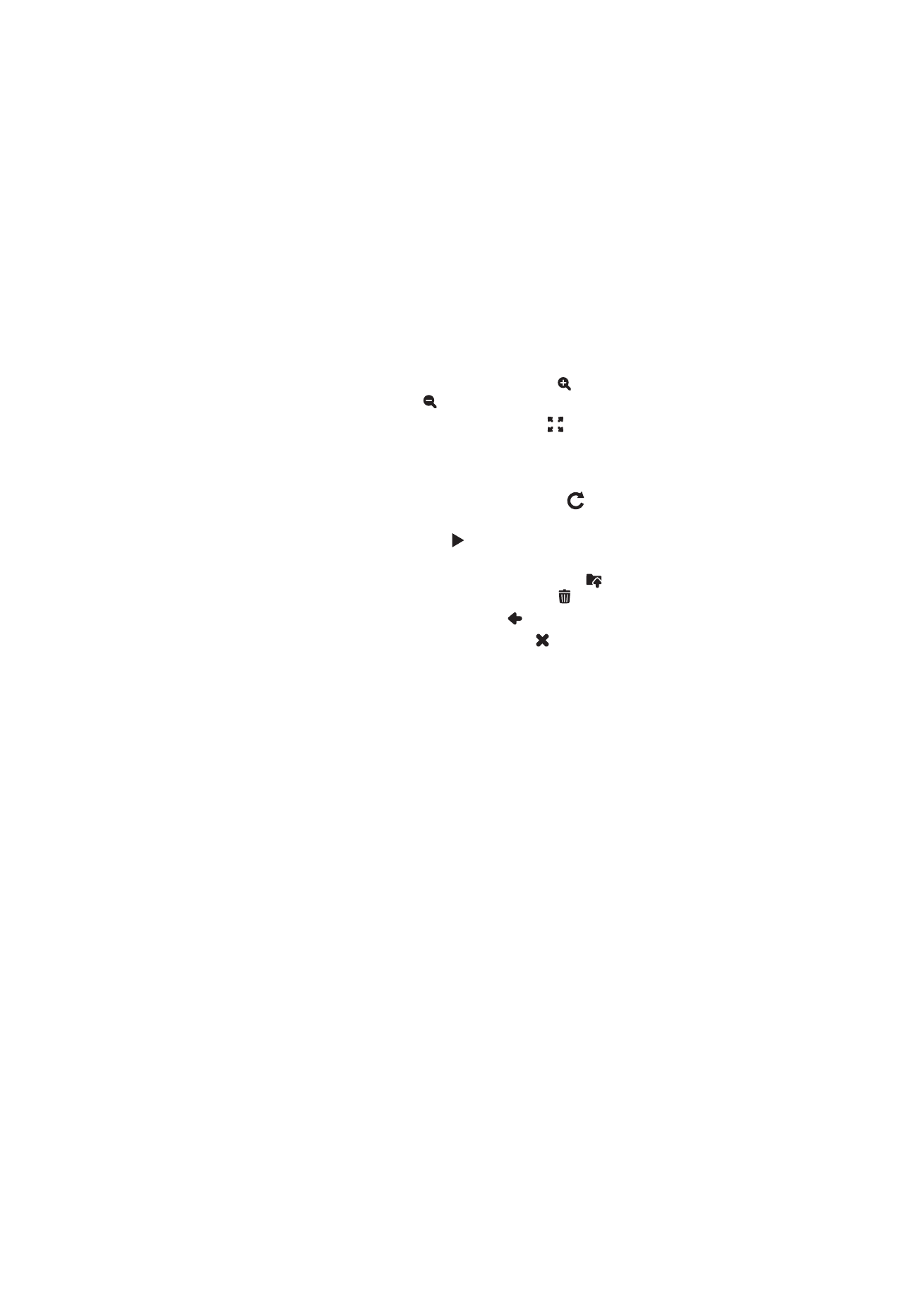
V i s i o n n e u s e d e p h o t o
52
Lorsque la photo est affichée, vous pouvez effectuer les opérations
suivantes :
• Pour faire un zoom avant sur la photo, appuyez sur
. Pour faire un
zoom arrière, appuyez sur
.
• Pour afficher la photo en plein écran, appuyez sur
. Appuyez sur le
côté gauche de la photo pour afficher la photo précédente ou sur le
côté droit pour afficher la photo suivante.
Pour revenir à l'affichage normal, appuyez au milieu de la photo.
• Pour faire pivoter la photo de 90 degrés, appuyez sur
.
• Pour visionner les photos sous forme de diaporama, sélectionnez
plusieurs photos et appuyez sur
. Pour revenir à l'affichage normal,
appuyez sur la photo affichée.
Pour supprimer une photo de la carte mémoire, appuyez sur
dans
l'écran des photos, puis sur la photo à supprimer et sur
.
Pour revenir à l'écran précédent, appuyez sur
.
Pour fermer la visionneuse de photos, appuyez sur
.
Pour accéder à l'application
Navigateur
, appuyez sur la touche Menu.
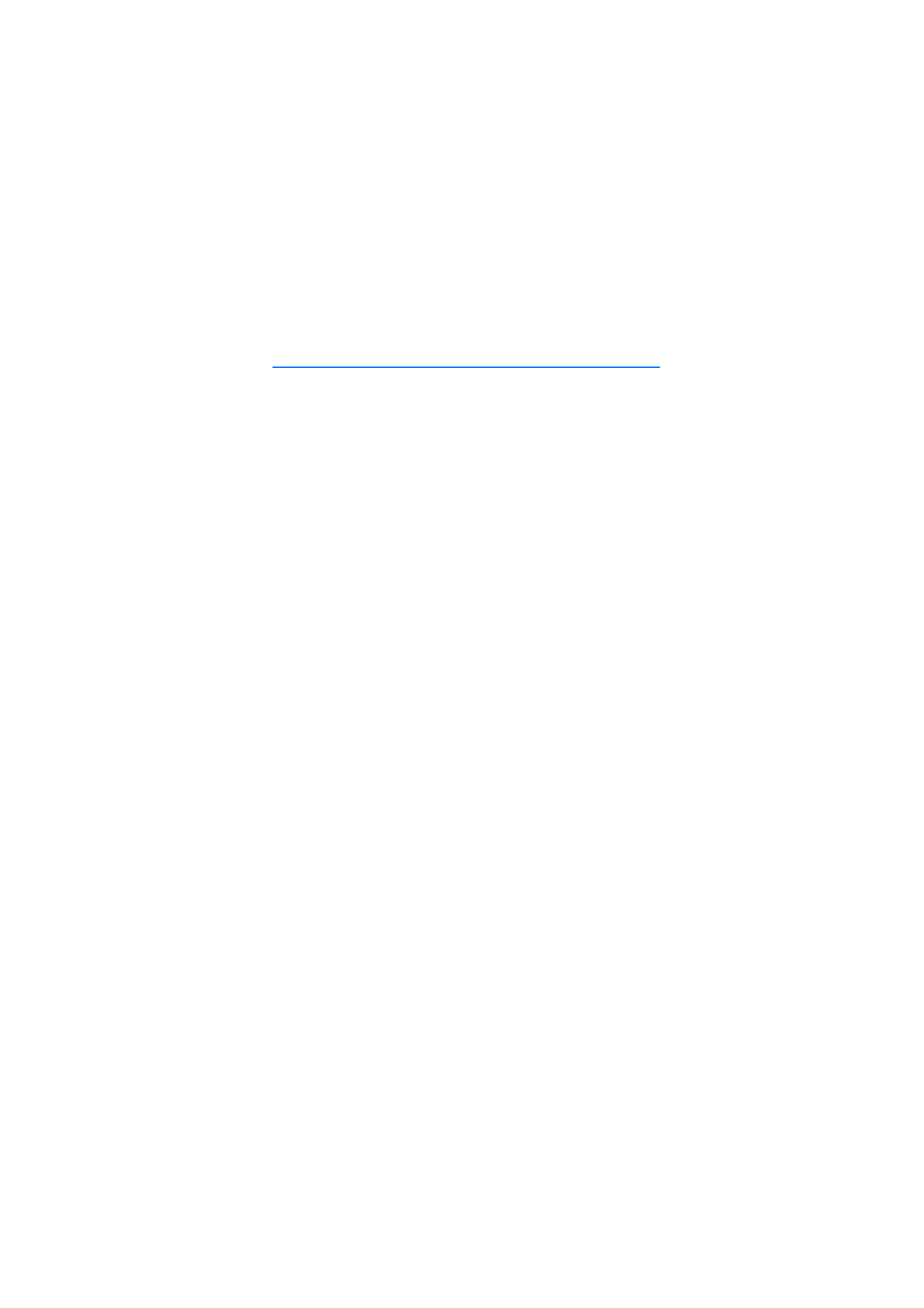
I n f o r m a t i o n s r e l a t i v e s à l a b a t t e r i e
53